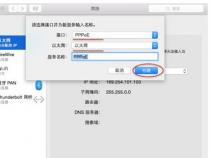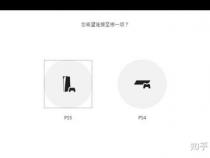苹果笔记本如何连接局域网
发布时间:2025-05-17 09:30:57 发布人:远客网络
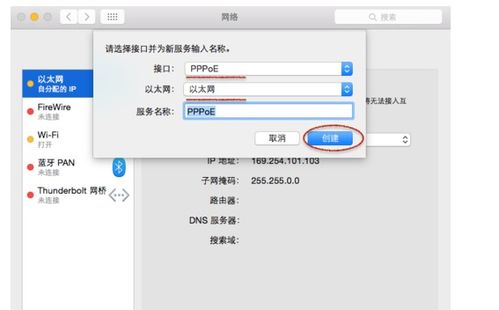
一、苹果笔记本如何连接局域网
苹果笔记本可以通过以下步骤连接局域网:
1.点击左上角的苹果标志,打开“系统偏好设置”如下图所示,也可以直接点击桌面上的“系统偏好设置”图标打开。
2.在“系统偏好设置”中找到“互联网与无线”,打开“网络”进行网络设置,将位置设为自动,接入局域网的网线之后,系统会根据DHCP自动获取本机在该局域网中的IP地址,分配后即可立即接通网络使用。
3.如果自动获取的IP地址不能上网,可询问局域网的管理员获取“路由器”(即网关)地址及该局域网的IP分配网段,手动设置IP地址。
4.单击“高级”按钮进入“高级”设置,将WINS选项卡中的“工作组”设置为你所在局域网的工作组名称,例如Windows常用的默认设置为大写的WORKGROUP。这个需要同你所在局域网,如公司内部部门网络工作组名称相同。“NetBIOS名称”可自定义,该名称就是在局域网内别人能看到的电脑名称。
二、苹果笔记本mac系统 无线网打不开有几个原因
1、当发现 Mac电脑不能连接无线网络时,可以首先尝试下关闭无线网络。
2、点击无线图标,再点击“关闭 Wi-Fi”选项。
3、随后再打开无线,尝试重新连接无线,看是否可以连接上。
4、如果尝试了上面的关闭无线网络的方法,还是不行的话,接下来还可以尝试重新启动 Mac系统,然后再尝试连接无线网络。
5、如果重启电脑之后,还是不能连接无线的话,这时可以尝试把路由器重新启动一下。因为有时候路由器在运行久了以后,可能会出现无法连接的问题。
6、还有一种情况是,之前可以连接成功的无线网络,但突然有一天发现不能连接成功。如果是这种情况的话,上面的方法也试过了,还可以尝试删除无线的配置文件,然后再重新连接无线。还是点击无线网络图标,再点击底部的“打开网络偏好设置”选项,在网络管理界面中点击“高级”按钮。
7、随后在无线列表窗口中,选择要删除的无线网络名称,再点击下方的减号按钮。
8、接着再点击“移除”按钮就可以了。
9、最后关闭无线网络管理,再尝试重新连接无线网络,看是否可以解决问题。
三、新买的苹果笔记本电脑, 如何连接上网
1.如果你的电脑是可以插入网线的就直接插入网线,如果你的电脑不能插入网线,那么就去买一根转接线。保证我们的宽带和电脑是连接好了的。这个时候,点击我们电脑左上方的苹果小按钮,然后选中“系统偏好设置”,点击开系统偏好设置。
2.点击开我们的系统偏好设置之后,如果你操作对了,这个时候我们就能看到如下图所示的一个页面。这里我不说我想你也知道该找哪一个了。对的,然后找到第三排的第四个“网络”按钮,就是它,点击开网络按钮。
3.打开以后就能开到我们的网络设置,看到上边有一个以太网,看待就是属于以太网,所以我们可以在以太网里边新建,也可以直接新建。这里我就直接新建,点击左下角的“+”按钮。然后选择接口为PPPoE;
4.接口选择好了以后,我们继续设置之后的东西。以太网点开有两个设置,WiFi和以太网,这里我们选择以太网。然后下边的服务名称可以随便填写。当然也可以不填写。确定你设置好了以后,点击右下方的“创建”按钮就可以了。